如何设置网页字体:使用HTML、CSS、Web字体
在网页设计中,设置合适的字体可以大大提升用户的阅读体验。关键方法包括:使用HTML标签、运用CSS样式、引入Web字体。其中,CSS样式是最为灵活和广泛使用的方法。
使用CSS样式设置字体是网页开发中最常见的方式。CSS允许你精确控制字体的类型、大小、颜色、行高、字间距等。以下是一些具体的方法和示例:
body {
font-family: 'Arial', sans-serif;
font-size: 16px;
color: #333333;
line-height: 1.5;
}
这种方式将全局设置应用于整个网页,确保一致性和美观性。接下来,我们将深入探讨HTML、CSS和Web字体的使用方法和最佳实践。
一、HTML中的字体设置
1、使用基本HTML标签
在HTML中,最基础的字体设置方式是使用标签。然而,这种方法已被HTML5废弃,因为它不符合现代网页设计的分离内容与样式的原则。尽管如此,了解它仍有助于理解网页设计的发展历程。
这是一段示例文本。
2、结合CSS内联样式
使用内联样式是另一种直接在HTML中设置字体的方法。尽管这种方式不推荐用于大规模项目,但在某些特定场景下仍然有其用武之地。
这是一段示例文本。
二、CSS中的字体设置
1、全局字体设置
在CSS中,全局字体设置可以通过对body标签进行样式定义。这样可以确保整个网页的字体风格一致,提升用户体验。
body {
font-family: 'Arial', sans-serif;
font-size: 16px;
color: #333333;
line-height: 1.5;
}
2、针对特定元素设置字体
有时,你可能需要对特定的HTML元素设置不同的字体风格。这可以通过在CSS中为这些元素单独定义样式来实现。
h1 {
font-family: 'Georgia', serif;
font-size: 32px;
color: #111111;
}
p {
font-family: 'Arial', sans-serif;
font-size: 16px;
color: #333333;
}
3、使用CSS类和ID选择器
CSS类和ID选择器提供了更细粒度的控制,允许你为特定的HTML元素应用不同的样式。类选择器适用于多个元素,而ID选择器适用于单个元素。
.special-text {
font-family: 'Courier New', monospace;
font-size: 14px;
color: #555555;
}
#unique-element {
font-family: 'Verdana', sans-serif;
font-size: 18px;
color: #444444;
}
在HTML中应用这些样式:
这是一个特殊样式的段落。
这是一个唯一样式的段落。
三、Web字体的引入和使用
1、使用Google Fonts
Google Fonts是一个广泛使用的Web字体库,提供了许多免费字体。使用Google Fonts非常简单,只需在你的HTML文件中引入相应的CSS链接。
然后在CSS中使用这些字体:
body {
font-family: 'Roboto', sans-serif;
}
2、@font-face规则
@font-face规则允许你在网页中使用自定义字体,这样即使用户的设备上没有安装该字体,也能正常显示。首先,你需要准备好字体文件(例如,.woff、.ttf格式),然后在CSS中定义@font-face规则。
@font-face {
font-family: 'MyCustomFont';
src: url('fonts/MyCustomFont.woff2') format('woff2'),
url('fonts/MyCustomFont.woff') format('woff');
font-weight: normal;
font-style: normal;
}
body {
font-family: 'MyCustomFont', sans-serif;
}
3、字体优化和性能考虑
使用Web字体时,需要注意加载性能和用户体验。为了优化字体加载,建议:
选择性加载字体:仅加载页面实际使用的字体和字重。
使用字体显示策略:通过CSS属性font-display,控制字体加载的行为,例如swap、fallback等。
利用CDN:尽量使用CDN提供的字体库,提升加载速度和稳定性。
@font-face {
font-family: 'MyCustomFont';
src: url('fonts/MyCustomFont.woff2') format('woff2'),
url('fonts/MyCustomFont.woff') format('woff');
font-weight: normal;
font-style: normal;
font-display: swap;
}
四、响应式设计中的字体设置
1、使用相对单位
在响应式设计中,使用相对单位(如em、rem、百分比)设置字体大小,可以确保字体在不同设备和屏幕尺寸下的可读性。
html {
font-size: 100%; /* 相当于16px */
}
body {
font-size: 1rem; /* 相当于16px */
}
h1 {
font-size: 2rem; /* 相当于32px */
}
2、媒体查询
媒体查询允许你根据不同的屏幕尺寸和设备特性调整字体样式,确保最佳的阅读体验。
body {
font-family: 'Arial', sans-serif;
font-size: 1rem; /* 基本字体大小 */
}
@media (max-width: 768px) {
body {
font-size: 0.875rem; /* 调整为14px */
}
}
@media (max-width: 480px) {
body {
font-size: 0.75rem; /* 调整为12px */
}
}
五、字体的可访问性和用户体验
1、选择易读的字体
确保选择的字体易于阅读,尤其是在长篇文章和内容丰富的页面中。建议避免使用过于花哨和不常见的字体。
2、适当的行高和字间距
良好的行高和字间距可以大大提升用户的阅读体验。建议行高设置为字体大小的1.5倍左右,字间距可以根据具体情况进行调整。
body {
font-family: 'Arial', sans-serif;
font-size: 16px;
line-height: 1.5;
letter-spacing: 0.02em;
}
3、颜色对比度
确保文本颜色与背景颜色之间有足够的对比度,以提高可读性和可访问性。可以使用在线对比度检查工具来评估你的配色方案。
body {
font-family: 'Arial', sans-serif;
font-size: 16px;
color: #333333;
background-color: #ffffff;
}
六、使用项目团队管理系统
在开发团队中,良好的项目管理可以大大提升工作效率,确保项目按时完成。推荐使用研发项目管理系统PingCode和通用项目协作软件Worktile,它们提供了丰富的功能,帮助团队更好地协作和管理项目。
1、PingCode
PingCode是一款专业的研发项目管理系统,支持敏捷开发、任务管理、缺陷跟踪等多种功能。它可以帮助团队更好地管理开发过程,提高产品质量。
2、Worktile
Worktile是一款通用的项目协作软件,适用于各种类型的团队。它提供了任务管理、时间跟踪、文件共享等多种功能,帮助团队提高协作效率。
通过使用这些工具,开发团队可以更好地进行任务分配、进度跟踪和问题解决,确保项目顺利进行。
七、结论
设置网页字体是网页设计中的关键环节,影响到用户的阅读体验和整体视觉效果。通过HTML、CSS和Web字体的合理使用,可以实现多样化和个性化的字体设置。同时,响应式设计、可访问性和用户体验也是需要重点考虑的因素。
在团队开发中,使用项目管理系统如PingCode和Worktile可以显著提升协作效率和项目管理水平。希望这篇文章能帮助你更好地掌握网页字体设置的技巧和方法,提高你的网页设计水平。
相关问答FAQs:
1. 如何在HTML中设置网页的字体样式?在HTML中,可以使用CSS样式来设置网页的字体样式。通过在标签中添加